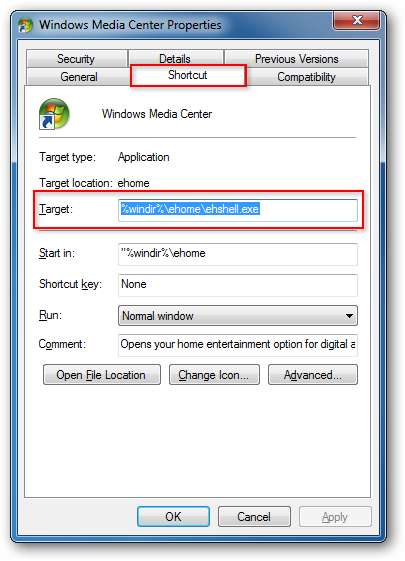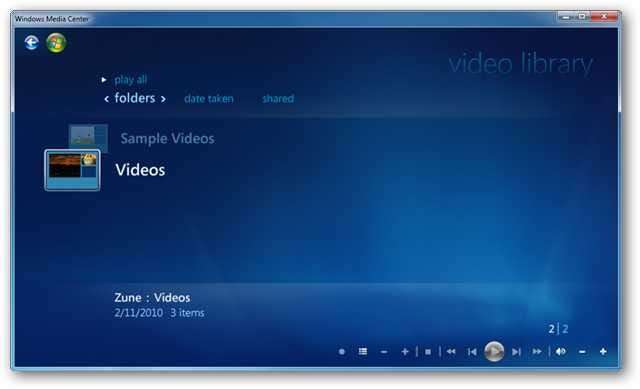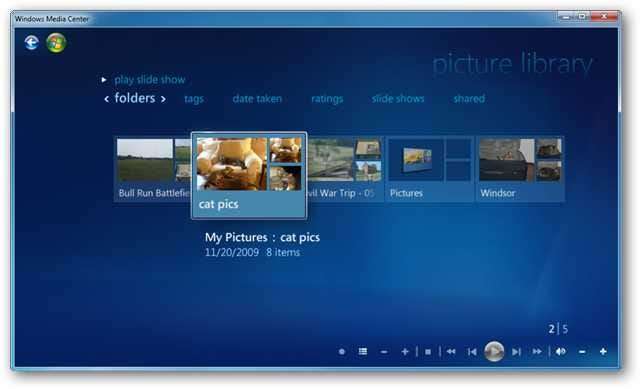Önskar du att du bara kan hoppa direkt till att spela musik när du öppnar Media Center? Eller kanske bara hoppa över den här animationen? Idag ska vi visa dig en mängd olika startbrytare som gör att du kan anpassa hur Media Center öppnas i Windows 7.
Startanpassningar
Vi kommer att lägga till alla dessa omkopplare i slutet av Mål , på fliken Genväg i egenskaperna för Windows Media Center. Om du startar Media Center från Start-menyn, gå till Start > Alla program, högerklicka på Windows Media Center och välj Egenskaper. Om du startar Media Center från en genväg på skrivbordet, högerklickar du bara på ikonen och väljer "Egenskaper". På fliken "Genväg" ser du Mål ruta med textsträngen: % windir% \ ehome \ ehshell.exe.
För att lägga till var och en av dessa växlar till målet, helt enkelt lämna ett utrymme efter % windir% \ ehome \ ehshell.exe, skriv omkopplaren och klicka på "Spara". När du är färdig ska den läsa så här:
% windir% \ ehome \ ehshell.exe / nostartupanimation
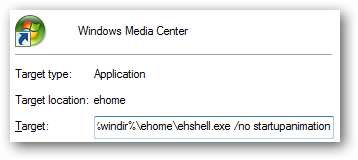
Inaktivera Startup Animation & Music
Den här omkopplaren öppnar Media Center utan att det är animering och musik. Det verkar inte öppna Media Center snabbare, men om du irriteras av animationen och musiken kommer detta att bli av med båda.
/ men startanimering

Endast media-läge
Endast media-läge håller Windows Media Center på helskärm med minimera och stänga knappar dolda. Ett litet hänglås visas i det övre högra hörnet bredvid tiden.
/ mediamode
Du kan stänga av Endast Media-läge inom Media Center genom att gå till Tasks> Exit Only Only.

RTL-läge
Om du föredrar att titta på saker från höger till vänster kan du njuta av RTL-läge.
/ rtl
Denna omkopplare vänder i huvudsak riktningen för allt i Media Center. Du kommer att märka att i fönsterläge vänds även knapparna för att stänga, maximera och minimera till vänster.

Ta bort Stäng av från uppgifter
Den här omkopplaren inaktiverar rutan Stäng av under Uppgifter på Windows Media Center Start-meny.
/ Noshu t gör w sy
Detta kan vara särskilt användbart för att förhindra att familjemedlemmar klickar på avstängning och stänger av din dator när den behöver stanna kvar för att spela in dina favoritprogram.
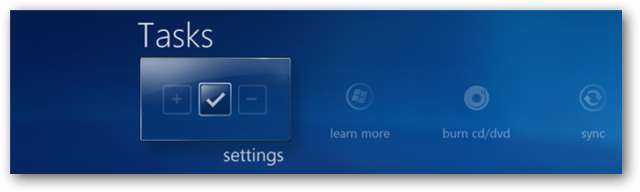
Inget Chrome
Den här omkopplaren öppnar Media Center utan fönsterramen och visar ingen ikon i aktivitetsfältet.
/ nochrome
Det har ett coolt utseende om du inte har något emot att inte kunna flytta fönstret med musen eller enkelt gå ut ur Media Center. För att undvika detta läge när du har angett det, dubbelklickar du på den gröna Media Center-logotypen längst upp till vänster för att hoppa över den i helskärmsläge och klicka sedan på ”X” längst upp till höger för att avsluta.
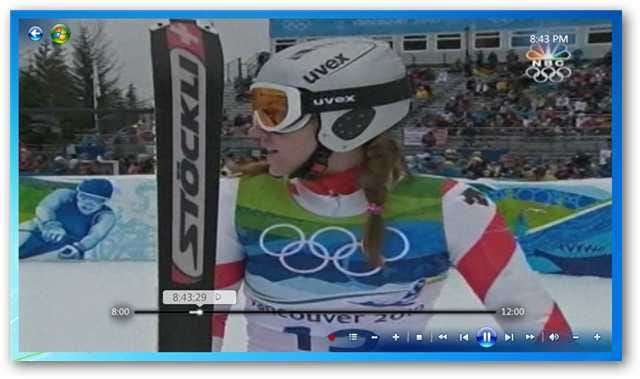
Öppna i videobiblioteket
Börja direkt i videobiblioteket i helskärmsläge med den här omkopplaren.
/ directmedia: video
Börja i inspelad TV
Om du vill dyka in i dina inspelade TV-program direkt från bat, öppnar den här omkopplaren Media Center i ditt inspelade TV-bibliotek i helskärmsläge.
/directmedia:tv

Öppna i bildbiblioteket
Om bilder är mer din grej, försök öppna Media Center i bildbiblioteket i helskärmsläge.
/ directmedia: bilder
Öppna i musikbiblioteket
Om du använder Windows Media Center mer för musik än video eller TV kanske du vill prova den här omkopplaren för storlek. Det öppnar Media Center i musikbiblioteket i helskärmsläge.
/ directmedia: musik
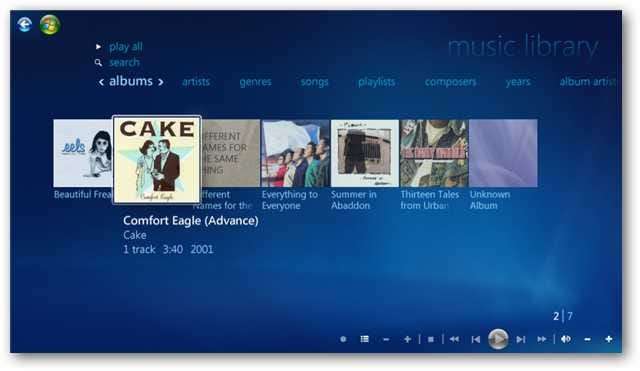
Spela din musik vid start
Starta din musiksamling som spelas vid start med den här omkopplaren.
/ playallmusik
Om du hellre vill börja med bara dina favoritlåtar, prova den här växeln istället.
/ playfavmusic
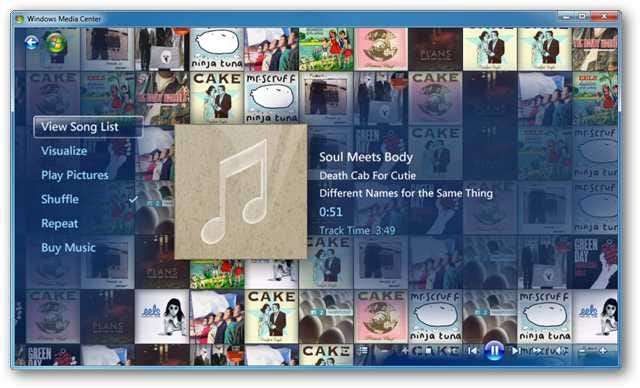
Spela musik med ett bildspel
Börja med Media Center med ett bildspel tillsammans med din musik.
/ spela bildspel med musik
Eller spela upp bildspelet med bara din favoritmusik.
/ playfavslideshowwithmusic
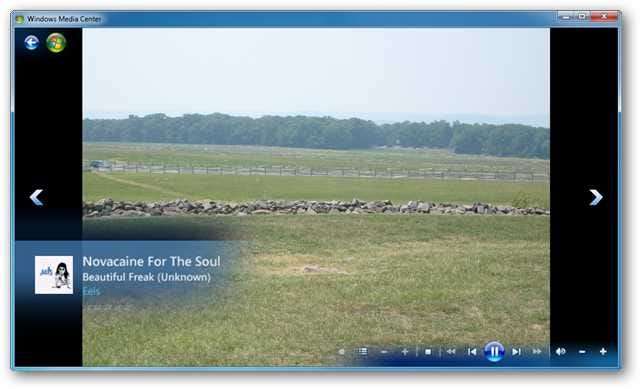
Börja med bara ett bildspel
Om du bara föredrar ett bildspel vid start kan du prova den här omkopplaren.
/ lekspel
Eller ett bildspel med bara dina favoriter.
/ playfavslideshow
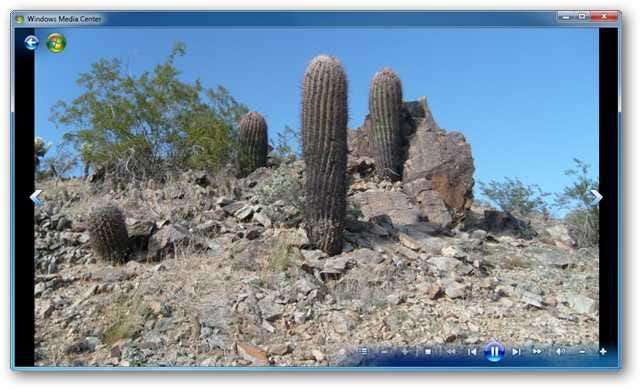
Slutsats
Några av dessa omkopplare hjälper dig att anpassa din Windows 7 Media Center-upplevelse efter eget tycke. Andra kan helt enkelt vara mer intressanta än användbara. Om du gillar dessa omkopplare och använder Media Center främst för att titta på Live TV, kanske du vill kolla in vår tidigare artikel om Starta Windows 7 Media Center i Live TV-läge.